鼠标是电脑一个重要设备,有朋友可能碰到过这样的情况电脑用着用着,突然鼠标到处乱跑,想点东西点都点不到,这是什么原因导致?电池供电不良、标驱动异常、电脑中毒都会引起此问题,不管什么原因,小编来教你解决Windows10电脑鼠标光标乱跑的问题。
Windows10系统鼠标光标乱跑的解决方法:
1、首先检查一下是不是鼠标本身的原因,将鼠标插到别的电脑上试一下会不会出现鼠标光标乱跑的问题。依然出现就换新的鼠标。
2、有的可能是使用的笔记本电脑,小编使用笔记本电脑的鼠标光标也是乱跑,将触摸屏关了之后就没有这个现象了。F功能键上可以找到,有的笔记本型号需要同时按住FN键+关闭触摸面板的功能键才能关闭
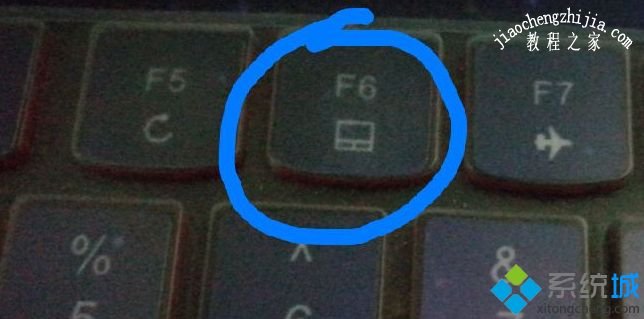
3、如果说以上方法都没有解决的话,有可能就是设置问题了
1)右击此电脑,选择管理
2)打开计算机管理,展开任务计划程序>>任务计划程序库>>Microsoft >>Windows
3、下拉滑动条,找到TPM文件,选中后,右侧弹出窗口中选择禁用即可

升级win10系统后出现鼠标竟然不受控制了,整个屏幕乱跑的情况,遇此情况不要慌张,瞧瞧上述的解决方法吧,一定可以帮助到大家。














